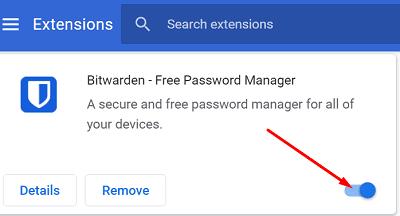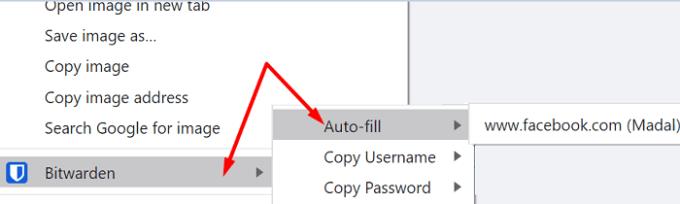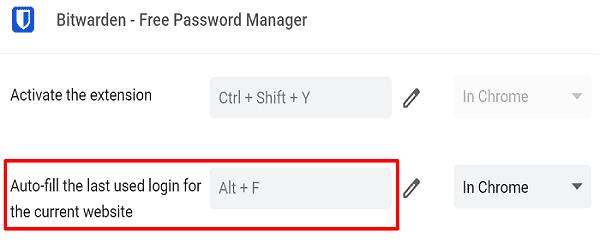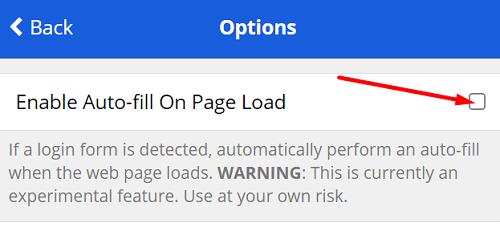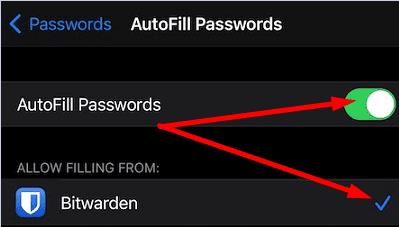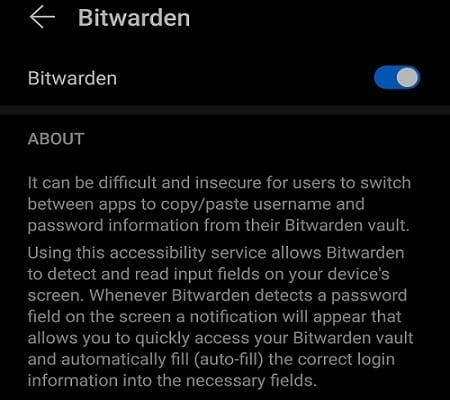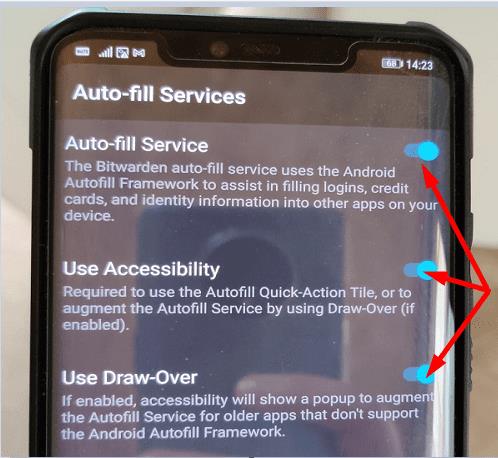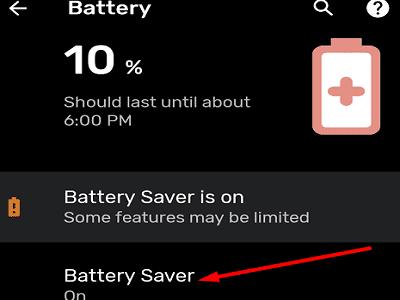Ο κύριος ρόλος ενός διαχειριστή κωδικών πρόσβασης είναι να αποθηκεύει τα στοιχεία σύνδεσής σας και να τα συμπληρώνει αυτόματα όποτε είναι απαραίτητο. Με αυτόν τον τρόπο, δεν χρειάζεται να εισάγετε χειροκίνητα το όνομα χρήστη και τον κωδικό πρόσβασής σας κάθε φορά που θέλετε να συνδέεστε σε διάφορα εργαλεία και πλατφόρμες. Ωστόσο, μερικές φορές, ο διαχειριστής κωδικών πρόσβασης μπορεί να αποτύχει να συμπληρώσει αυτόματα τα πεδία ονόματος χρήστη και κωδικού πρόσβασης και το Bitwarden δεν αποτελεί εξαίρεση. Ας διερευνήσουμε πώς μπορείτε να αντιμετωπίσετε αυτό το πρόβλημα.
Πώς να διορθώσετε προβλήματα αυτόματης πλήρωσης του Bitwarden
→ Γρήγορη σημείωση : Εάν χρησιμοποιείτε πολλούς διαχειριστές κωδικών πρόσβασης (που δεν συνιστούμε), απενεργοποιήστε τους και βεβαιωθείτε ότι το Bitwarden είναι ο μόνος ενεργός διαχειριστής κωδικών πρόσβασης στη συσκευή σας.
Διορθώστε το Bitwarden Not Auto Filling στο Chrome
Δύο λύσεις για τη μη αυτόματη ενεργοποίηση της αυτόματης πλήρωσης
Πρώτα, βεβαιωθείτε ότι η επέκταση Bitwarden είναι ξεκλείδωτη. Διαφορετικά, η επιλογή αυτόματης συμπλήρωσης δεν θα λειτουργήσει. Μεταβείτε στα Περισσότερα εργαλεία , επιλέξτε Επεκτάσεις και ενεργοποιήστε το Bitwarden.
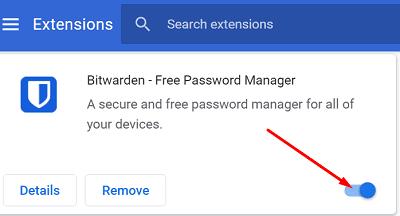
Μπορείτε να ενεργοποιήσετε μη αυτόματα τη λειτουργία αυτόματης συμπλήρωσης κάνοντας δεξί κλικ στο πεδίο ονόματος χρήστη ή κωδικού πρόσβασης και επιλέγοντας Bitwarden → Αυτόματη συμπλήρωση . Στη συνέχεια, πατήστε το κουμπί Είσοδος . Απλώς βεβαιωθείτε ότι το Vault σας είναι ξεκλείδωτο. Διαφορετικά, δεν μπορείτε να καλέσετε τη λειτουργία αυτόματης συμπλήρωσης.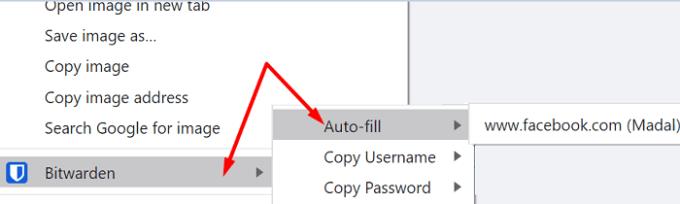
Εναλλακτικά, μπορείτε επίσης να χρησιμοποιήσετε τη συντόμευση πληκτρολογίου αυτόματης συμπλήρωσης για να αντιμετωπίσετε αυτό το ζήτημα. Εάν δεν έχετε διαμορφώσει ακόμα τις συντομεύσεις αυτόματης συμπλήρωσης, μεταβείτε στη διεύθυνση chrome://extensions/shortcuts και ρυθμίστε τις συντομεύσεις σας. Στη συνέχεια, χρησιμοποιήστε το για να ενεργοποιήσετε τη λειτουργία αυτόματης συμπλήρωσης.
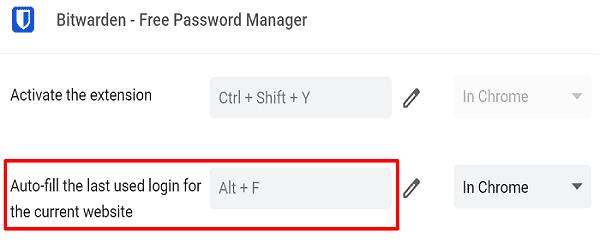
⇒ Γρήγορη συμβουλή: Μπορείτε επίσης να ενεργοποιήσετε την επιλογή Αυτόματη συμπλήρωση κατά τη φόρτωση σελίδας που συμπληρώνει αυτόματα τα στοιχεία σύνδεσής σας όταν φορτώνεται μια ιστοσελίδα με φόρμα σύνδεσης στο πρόγραμμα περιήγησής σας.
Μεταβείτε στην επέκταση Bitwarden, επιλέξτε Ρυθμίσεις , κάντε κλικ στις Επιλογές και, στη συνέχεια, Ενεργοποίηση αυτόματης συμπλήρωσης στη φόρτωση σελίδας .
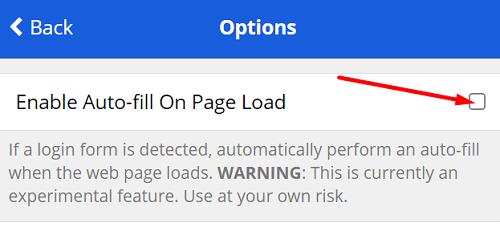
Εκκαθαρίστε την προσωρινή μνήμη, τα cookie και ενημερώστε το Chrome
Βεβαιωθείτε ότι το πρόγραμμα περιήγησής σας Chrome λειτουργεί σωστά. Εκκαθαρίστε την προσωρινή μνήμη και τα cookie περιήγησής σας , ελέγξτε για ενημερώσεις και επανεκκινήστε το πρόγραμμα περιήγησης. Εάν το πρόβλημα παραμένει, απεγκαταστήστε και εγκαταστήστε ξανά το Chrome ή μεταβείτε σε διαφορετικό πρόγραμμα περιήγησης.
Διορθώστε το Bitwarden Not Auto Filling στο iOS
Εάν η αυτόματη συμπλήρωση του Bitwarden δεν λειτουργεί σε iOS, ελέγξτε εάν η Ενέργεια χρονικού ορίου λήξης του Vault έχει οριστεί σε Αποσύνδεση. Επιπλέον, ελέγξτε εάν οι ρυθμίσεις σύνδεσης σε δύο βήματα απαιτούν NFC . Εάν συμβαίνει αυτό, ορίστε την Ενέργεια χρονικού ορίου λήξης του Vault σε Κλείδωμα ή χρησιμοποιήστε μια διαφορετική μέθοδο σύνδεσης σε δύο βήματα.
Στη συνέχεια, μεταβείτε στις ρυθμίσεις σας iOS, επιλέξτε Κωδικοί πρόσβασης , πατήστε Αυτόματη συμπλήρωση κωδικών πρόσβασης και βεβαιωθείτε ότι η επιλογή είναι ενεργοποιημένη για το Bitwarden.
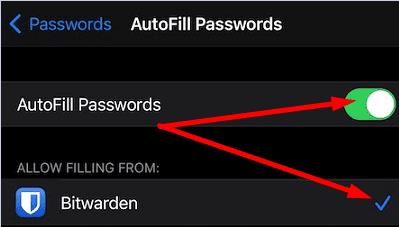
Στη συνέχεια, ελέγξτε αν υπάρχει νεότερη έκδοση της εφαρμογής Bitwarden διαθέσιμη για το iPhone σας και εγκαταστήστε την στη συσκευή σας. Επανεκκινήστε το τηλέφωνό σας και ελέγξτε τα αποτελέσματα. Κάντε το ίδιο για την έκδοση iOS σας.
Διορθώστε το Bitwarden Not Auto Filling στο Android
Ενεργοποίηση Dropzone και Floating Windows
Εάν η επικάλυψη Bitwarden Auto-fill δεν εμφανίζεται στην οθόνη του τηλεφώνου σας, βεβαιωθείτε ότι είναι ενεργοποιημένες οι δυνατότητες Dropzone και Floating Windows.
Επομένως, εάν διαθέτετε τηλέφωνο Huawei ή Honor, εκκινήστε το Phone Manager και ενεργοποιήστε το Dropzone . Για το Oppo και άλλες συσκευές, μεταβείτε στις Ρυθμίσεις Android , μεταβείτε στο Απόρρητο/Ασφάλεια , πατήστε Κυμαινόμενα παράθυρα ή Διαχείριση εφαρμογών και ενεργοποιήστε τα Κυμαινόμενα παράθυρα. Στη συνέχεια, μεταβείτε στις ρυθμίσεις του Bitwarden , επιλέξτε Υπηρεσίες αυτόματης συμπλήρωσης και ενεργοποιήστε την επιλογή Draw-Over .
Επιπλέον, μεταβείτε στις ρυθμίσεις προσβασιμότητας του τηλεφώνου σας , κάντε κύλιση προς τα κάτω στις Ληφθείσες υπηρεσίες και επιτρέψτε στο Bitwarden να εντοπίζει και να διαβάζει πεδία εισόδου στην οθόνη του τηλεφώνου σας.
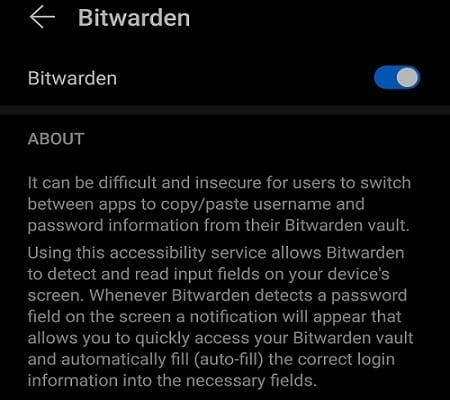
Ενεργοποιήστε όλες τις επιλογές αυτόματης συμπλήρωσης
Εκκινήστε την εφαρμογή Bitwarden, πατήστε Ρυθμίσεις και βεβαιωθείτε ότι όλες οι υπηρεσίες Αυτόματης συμπλήρωσης είναι ενεργοποιημένες.
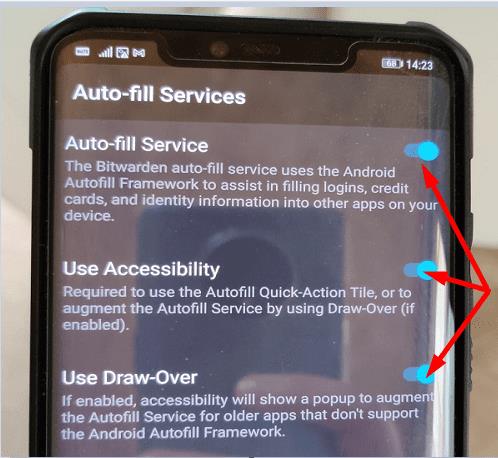
Μην ξεχάσετε να ενημερώσετε την εφαρμογή, επανεκκινήστε το τηλέφωνό σας και ελέγξτε εάν το πρόβλημα έχει λυθεί.
Απενεργοποιήστε την Εξοικονόμηση μπαταρίας
Η εξοικονόμηση μπαταρίας μπορεί να κλείσει αυτόματα το Bitwarden και άλλες εφαρμογές για να παρατείνει τη διάρκεια ζωής της μπαταρίας του τηλεφώνου σας . Μεταβείτε στις ρυθμίσεις βελτιστοποίησης μπαταρίας, απενεργοποιήστε την εξοικονόμηση μπαταρίας και ελέγξτε εάν η λειτουργία αυτόματης πλήρωσης λειτουργεί τώρα.
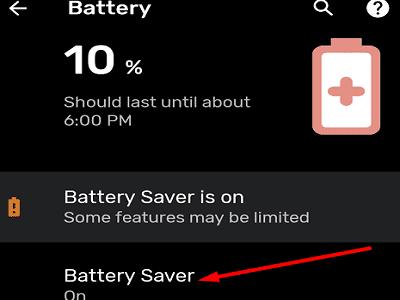
συμπέρασμα
Εάν η λειτουργία αυτόματης συμπλήρωσης του Bitwarden δεν λειτουργεί, βεβαιωθείτε ότι η δυνατότητα είναι ενεργοποιημένη. Στο Android, απενεργοποιήστε την Εξοικονόμηση μπαταρίας και βεβαιωθείτε ότι η εφαρμογή μπορεί να εμφανίζει ένα αναδυόμενο παράθυρο πάνω από άλλες ενεργές εφαρμογές. Καταφέρατε να διορθώσετε το πρόβλημα; Πατήστε τα σχόλια παρακάτω και πείτε μας ποια λύση λειτούργησε για εσάς.